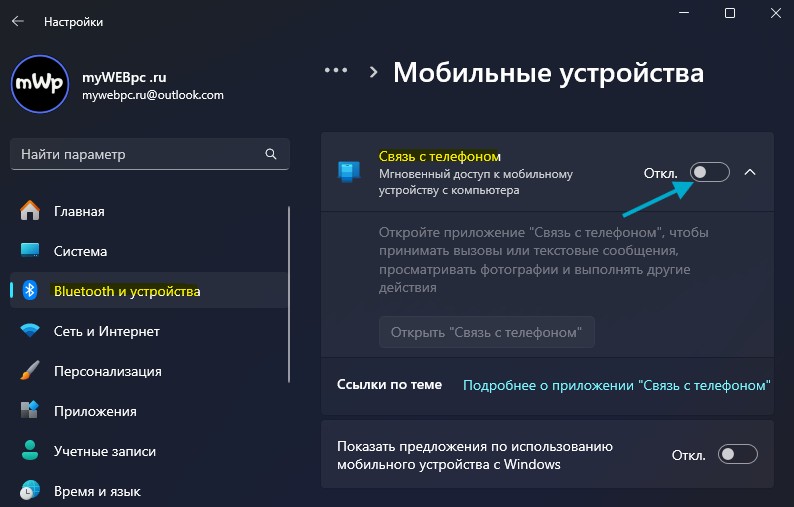Как отключить связь с телефоном в Windows 11 и 10
Связь с телефоном - это приложение для синхронизации с телефоном Android и iPhone при помощи которого можно обмениваться фотографиями, зеркалировать телефон, получать доступ к звонкам, сообщениям, приложениям на телефоне и т.п.
Microsoft сделала невозможным удалить приложение связь с телефоном обычным способом через удаление приложений в Windows 11 и 10, но можно отключить приложение Phone Link, чтобы не было привязки к телефону, само приложение не функционировало и не запускалось автоматически.
Так как приложение "Связь с телефоном" очень интегрировано, нужно проделать все шаги ниже, чтобы оно отключилось и не работало.
Как отключить функцию Phone Link в Windows 11 и 10
Шаг 1. Чтобы приложение не запускалось автоматически при включении Windows 11/10, то нажмите Ctrl+Shift+Esc на клавиатуре, чтобы открыть "Диспетчер задач". Далее перейдите во вкладку "Автозагрузка" и нажмите по приложению в списке "Связь с телефоном" и сверху "Отключить".
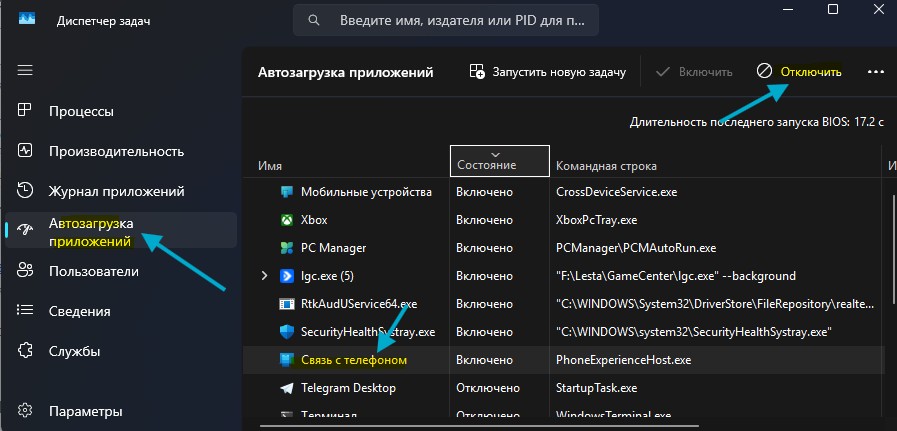
Шаг 2. Отключить теперь нужно связь с телефоном в параметрах Windows 11/10.
Шаг 3. Отключим теперь работу приложения в фоном режиме.
- Откройте "Параметры" > "Приложения" > "Установленные приложения".
- Прокрутите в самый низ списка программ и нажмите на ссылку "Системные компоненты".
- Найдите приложение "Связь с телефоном" и войдите в его дополнительные параметры.
- В графе "Фоновые приложения" отключите его работу.
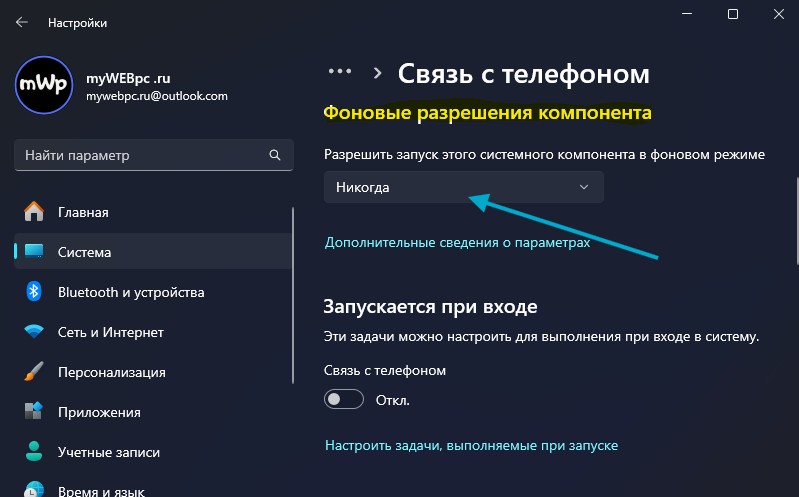
Шаг 4. Для уверенности выключим приложение "Связь с телефоном" через реестр. Нажмите Win+R и введите regedit, чтобы открыть редактор реестра, где перейдите ниже по пути.
HKEY_LOCAL_MACHINE\SOFTWARE\Policies\Microsoft\Windows\System
- Нажмите справа на пустом поле правой кнопкой мыши.
- Выберите "Создать" > "Параметр DWORD 32 бита".
- Назовите новый параметр EnableMmx.
- Дважды щелкните по EnableMmx и задайте значение 0.
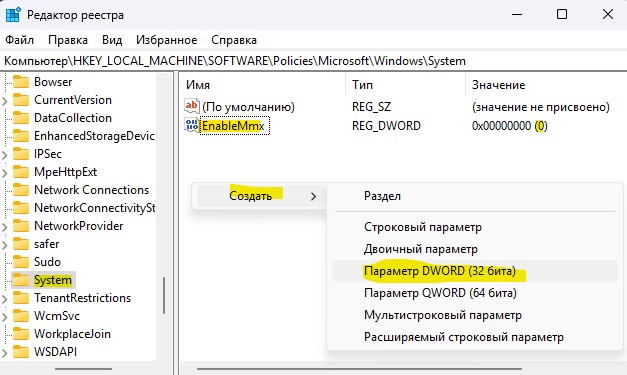

 myWEBpc
myWEBpc